Phần Mềm Your Uninstaller Là Gì? Tính Năng Của Your Uninstaller 2025
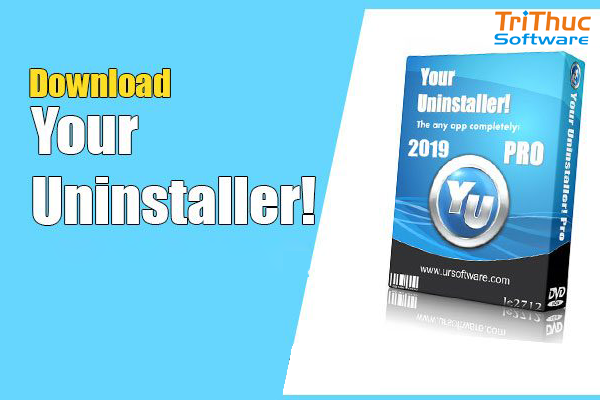
Việc cài đặt và gỡ bỏ các ứng dụng là điều không thể tránh khỏi. Tuy nhiên, khi gỡ bỏ ứng dụng thông qua công cụ mặc định của hệ điều hành, nhiều tệp dư thừa và khóa registry có thể vẫn còn sót lại, làm giảm hiệu suất hệ thống. Your Uninstaller là một giải pháp hiệu quả giúp người dùng không chỉ gỡ bỏ ứng dụng một cách triệt để, mà còn dọn dẹp các tệp thừa và tối ưu hóa hệ thống. Trong bài viết này, chúng ta sẽ cùng tìm hiểu về phần mềm Your Uninstaller, các tính năng nổi bật, ưu nhược điểm, cách cài đặt và sử dụng phần mềm này để tối ưu hóa máy tính của bạn.
Phần Mềm Your Uninstaller Là Gì?
Your Uninstaller là một phần mềm chuyên dụng giúp người dùng gỡ bỏ ứng dụng và chương trình trên máy tính một cách triệt để và hiệu quả. Phần mềm này không chỉ xóa các ứng dụng thông qua công cụ gỡ cài đặt mặc định của hệ điều hành, mà còn giúp loại bỏ hoàn toàn các tệp thừa, registry, và các dữ liệu dư thừa còn sót lại sau khi gỡ bỏ ứng dụng. Điều này giúp làm sạch hệ thống, tối ưu hóa hiệu suất và giải phóng dung lượng ổ đĩa. Phần mềm Your Uninstaller hỗ trợ hầu hết các phiên bản của hệ điều hành Windows và cung cấp một giao diện dễ sử dụng cho cả người mới bắt đầu và người dùng chuyên nghiệp.

Tính Năng Của Phần Mềm Your Uninstaller
Gỡ bỏ hoàn toàn ứng dụng
Your Uninstaller giúp gỡ bỏ ứng dụng không chỉ qua phương pháp thông thường mà còn loại bỏ các tệp dư thừa và khóa registry còn sót lại. Điều này giúp người dùng đảm bảo rằng không có dấu vết nào của ứng dụng cũ còn lại trên hệ thống.
Quét sạch dữ liệu dư thừa
Sau khi gỡ bỏ ứng dụng, phần mềm sẽ tự động quét và loại bỏ tất cả các tệp không còn cần thiết, giúp giải phóng không gian ổ đĩa và cải thiện hiệu suất hệ thống.
Gỡ bỏ các chương trình cứng đầu
Một trong những tính năng mạnh mẽ của Your Uninstaller là khả năng gỡ bỏ các ứng dụng khó gỡ, như các phần mềm bảo mật, các phần mềm không thể gỡ qua công cụ mặc định của Windows.
Tạo điểm khôi phục hệ thống
Trước khi tiến hành gỡ bỏ ứng dụng, phần mềm sẽ tạo một điểm khôi phục hệ thống, giúp bạn khôi phục lại trạng thái trước khi gỡ cài đặt nếu có sự cố xảy ra trong quá trình sử dụng.
Tối ưu hóa khởi động máy tính
Your Uninstaller giúp người dùng quản lý các chương trình khởi động cùng hệ thống, vô hiệu hóa những ứng dụng không cần thiết giúp cải thiện tốc độ khởi động máy tính.

Ưu Điểm Và Nhược Điểm Của Your Uninstaller
Ưu điểm của Your Uninstaller
Dễ sử dụng: Giao diện của Your Uninstaller rất thân thiện và dễ sử dụng, ngay cả với những người không có nhiều kiến thức về công nghệ. Bạn chỉ cần vài cú nhấp chuột để gỡ bỏ ứng dụng và dọn dẹp hệ thống.
Gỡ bỏ các ứng dụng khó xóa: Phần mềm này đặc biệt hiệu quả trong việc gỡ bỏ những ứng dụng "cứng đầu", mà công cụ gỡ cài đặt mặc định của Windows không thể xử lý. Các chương trình như phần mềm bảo mật hoặc những ứng dụng không thể gỡ bỏ qua cách thông thường có thể được xóa triệt để.
Tính năng tạo điểm khôi phục hệ thống: Trước khi gỡ cài đặt ứng dụng, Your Uninstaller tự động tạo một điểm khôi phục hệ thống, giúp bạn phục hồi lại hệ thống nếu có sự cố xảy ra trong quá trình gỡ bỏ ứng dụng.
Chế độ quét sạch dữ liệu dư thừa: Sau khi gỡ bỏ ứng dụng, phần mềm sẽ tự động quét và loại bỏ các tệp dư thừa, giúp giải phóng không gian ổ đĩa và tối ưu hóa hiệu suất hệ thống.

Xem thêm:
Hướng dẫn 5+ cách chống mất cắp dữ liệu
DLP (Data Loss Prevention) Là Gì? Các Tính Năng Của DLP Mới Nhất
Nhược điểm của Your Uninstaller
Không hoàn toàn miễn phí: Mặc dù có phiên bản miễn phí, nhưng để sử dụng tất cả các tính năng của Your Uninstaller, người dùng sẽ cần nâng cấp lên phiên bản trả phí. Phiên bản miễn phí có thể bị hạn chế về một số tính năng và quyền lợi.
Chỉ tương thích với Windows: Your Uninstaller hiện chỉ hỗ trợ hệ điều hành Windows và không có phiên bản dành cho các hệ điều hành khác như macOS hoặc Linux. Điều này có thể là một hạn chế đối với những người sử dụng các hệ điều hành khác.
Không có tính năng bảo mật: Mặc dù phần mềm này rất tốt trong việc gỡ bỏ ứng dụng và tối ưu hóa hệ thống, nhưng nó không cung cấp các tính năng bảo mật như chống virus hoặc tường lửa. Người dùng vẫn cần cài đặt phần mềm bảo mật riêng biệt để bảo vệ hệ thống khỏi các mối đe dọa trực tuyến.

Hướng Dẫn Cài Đặt Your Uninstaller
Cài đặt Your Uninstaller rất đơn giản và có thể thực hiện chỉ trong vài bước. Dưới đây là hướng dẫn chi tiết về cách cài đặt phần mềm này trên máy tính Windows của bạn:
Bước 1: Tải phần mềm
Truy cập vào trang web chính thức của Your Uninstaller.
Link tải: Trang tải Your Uninstaller.
Trên trang tải về, bạn sẽ thấy các phiên bản của phần mềm (phiên bản miễn phí và phiên bản trả phí). Nhấn vào nút Download để tải tệp cài đặt phần mềm về máy tính của mình.
Bước 2: Mở tệp cài đặt
Sau khi tệp cài đặt đã được tải về, mở tệp .exe (tệp cài đặt) từ thư mục tải về.
Nếu có cảnh báo bảo mật, chọn Run hoặc Yes để tiếp tục.
Bước 3: Chọn ngôn ngữ cài đặt
Cửa sổ cài đặt sẽ xuất hiện và yêu cầu bạn chọn ngôn ngữ. Mặc định, phần mềm sẽ hiển thị ngôn ngữ tiếng Anh. Bạn có thể chọn ngôn ngữ khác nếu cần.
Nhấn OK để tiếp tục.
Bước 4: Đọc và đồng ý với điều khoản sử dụng
Bạn sẽ thấy một màn hình với các điều khoản sử dụng phần mềm. Đọc kỹ và nhấn I Agree để đồng ý với các điều khoản và tiếp tục cài đặt.
Bước 5: Chọn thư mục cài đặt
Sau đó, phần mềm sẽ yêu cầu bạn chọn thư mục nơi bạn muốn cài đặt Your Uninstaller. Bạn có thể chọn thư mục mặc định hoặc thay đổi thư mục cài đặt nếu muốn.
Sau khi chọn xong, nhấn Next để tiếp tục.
Bước 6: Cài đặt và hoàn tất
Nhấn Install để bắt đầu quá trình cài đặt. Quá trình này sẽ mất một vài phút tùy vào tốc độ máy tính của bạn.
Sau khi quá trình cài đặt hoàn tất, nhấn Finish để hoàn tất quá trình cài đặt. Bạn có thể chọn mở phần mềm ngay lập tức sau khi cài đặt bằng cách đánh dấu vào ô Launch Your Uninstaller trước khi nhấn Finish.
Bước 7: Khởi động phần mềm
Sau khi cài đặt xong, bạn có thể mở Your Uninstaller thông qua biểu tượng trên màn hình desktop hoặc tìm kiếm trong menu Start.
Giao diện chính của phần mềm sẽ xuất hiện, và bạn có thể bắt đầu sử dụng để gỡ bỏ các ứng dụng không cần thiết trên máy tính của mình.
Hướng Dẫn Cách Sử Dụng Your Uninstaller
Sau khi cài đặt Your Uninstaller, bạn có thể dễ dàng gỡ bỏ ứng dụng và tối ưu hóa hệ thống của mình. Dưới đây là hướng dẫn chi tiết về cách sử dụng phần mềm này để gỡ bỏ các ứng dụng không cần thiết và dọn dẹp máy tính.
Bước 1: Mở Your Uninstaller
Sau khi cài đặt xong, mở phần mềm Your Uninstaller từ biểu tượng trên màn hình desktop hoặc tìm kiếm trong menu Start.
Giao diện chính của phần mềm sẽ hiển thị tất cả các ứng dụng đã cài đặt trên máy tính của bạn.
Bước 2: Chọn ứng dụng cần gỡ bỏ
Trong giao diện chính của phần mềm, bạn sẽ thấy danh sách các ứng dụng đã cài đặt trên máy tính.
Tìm và chọn ứng dụng bạn muốn gỡ bỏ. Bạn có thể tìm kiếm nhanh bằng cách nhập tên ứng dụng vào ô tìm kiếm ở góc trên bên phải.
Bước 3: Gỡ bỏ ứng dụng
Sau khi chọn ứng dụng, nhấn vào nút Uninstall (Gỡ cài đặt) ở phía trên hoặc nhấp chuột phải vào ứng dụng và chọn Uninstall.
Your Uninstaller sẽ hiển thị một cửa sổ xác nhận. Bạn có thể chọn Yes để tiếp tục quá trình gỡ bỏ ứng dụng.
Phần mềm sẽ bắt đầu gỡ bỏ ứng dụng, và trong quá trình này, nó sẽ quét các tệp thừa, thư mục và khóa registry còn sót lại. Điều này giúp đảm bảo rằng ứng dụng được gỡ bỏ hoàn toàn và không có bất kỳ tệp dư thừa nào.
Bước 4: Quét và loại bỏ tệp dư thừa
Sau khi gỡ bỏ ứng dụng, Your Uninstaller sẽ tự động tiến hành quét hệ thống để tìm các tệp và khóa registry còn sót lại của ứng dụng đã gỡ.
Phần mềm sẽ hiển thị danh sách các tệp và registry dư thừa. Bạn có thể chọn Delete All để xóa tất cả hoặc chọn các mục cụ thể để xóa.
Nhấn OK để xác nhận việc xóa các tệp dư thừa. Điều này giúp giải phóng không gian ổ đĩa và tối ưu hóa hệ thống.
Hi vọng qua bài viết này của Tri Thức Software sẽ giúp bạn biết thêm về phần mềm Your Uninstaller. Phần mềm này giúp cải thiện hiệu suất máy tính và giải phóng không gian ổ đĩa. Nếu có bất kỳ thắc mắc gì hoặc cần báo giá phần mềm bản quyền, liên hệ chúng tôi qua hotline 028 22443013 để được tư vấn thêm.
Recent posts
- Phần mềm GFI là gì? Mua GFI bản quyền ở đâu?
- Mail MDaemon Là Gì? Hướng dẫn cài đặt và cấu hình phần mềm MDaemon 2025
- Phần mềm Xcitium là gì? Mua Xcitium bản quyền ở đâu?
- Wondershare Filmora là gì? Cách sử dụng và nơi mua bản quyền
- Phần mềm Tableau là gì? Các sản phẩm của Tableau 2025
- Phần Mềm Kaspersky Là Gì? Các Sản Phẩm Chính Của Kaspersky
- Microsoft Project 2016 Là Gì? Tính năng của Microsoft Project
- DFX audio enhancer là gì? Những tính năng chính của phần mềm DFX
- Phần Mềm Your Uninstaller Là Gì? Tính Năng Của Your Uninstaller 2025
- Phần Mềm Office 365 Là Gì? Tính Năng Của Office 365 2025
- Adobe Acrobat Pro DC Là Gì? Tính Năng Của Phần Mềm Adobe Acrobat 2025
- Kerio Control Là Gì? Tính Năng Của Phần Mềm Kerio 2025
- Phần Mềm iTools Là Gì? Cách Tải Và Sử Dụng iTool Chi Tiết 2025
- Nhận định bóng đá chính xác nhất: Bí quyết và cách tiếp cận
- Các Phần Mềm Adobe Được Dùng Nhiều Nhất Hiện Nay
- Phần Mềm Visio Là Gì? Hướng Dẫn Cài Đặt Và Sử Dụng Visio 2024
- Phần Mềm Foxit Reader Là Gì? Cách Tải Foxit Reader Miễn Phí
- Bing99 Là Gì? Những Rủi Ro Khi Chơi Và Tải Bing99
- Hệ Thống Phần Mềm Cloud WiFi Là Gì? Cách Hoạt Động Của Cloud WiFi
- Nitro pro là gì? Điểm nổi bật của nitro pro bạn cần biết
